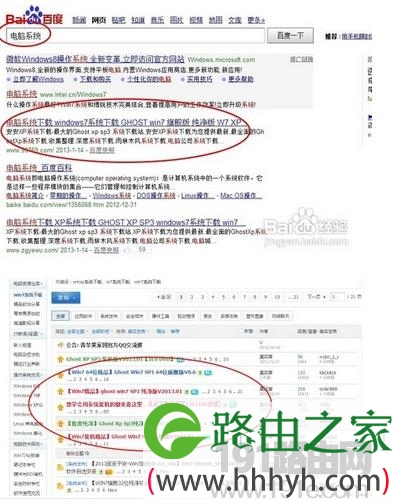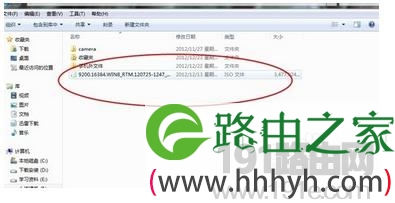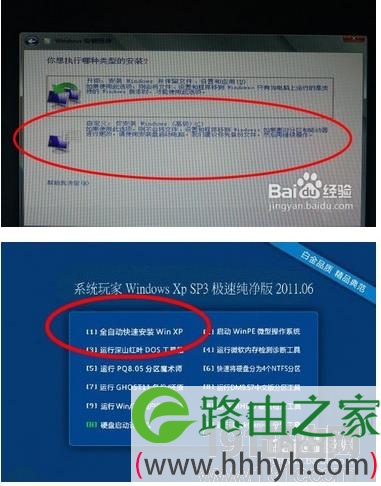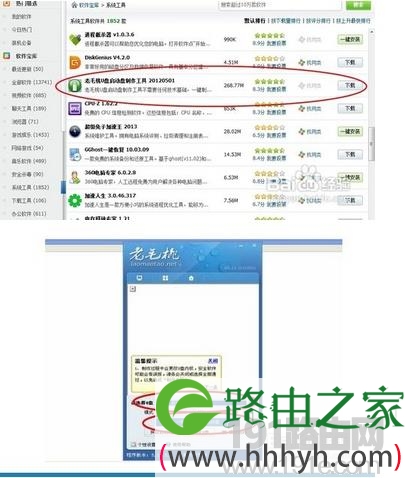亲,以下就是关于(没光驱重装系统教程),由“WiFi之家网”整理!
【导读】没光驱怎么重装系统相关系统问题,下面WiFi之家网小编为大家详细解答。
系统对于我们广大的电脑用户已经不陌生了,我们电脑的反应快慢有很大一部分在于电脑的系统。当我们的系统受到损坏或是中病毒了,我们就需要重装我们的系统。以前我们重装系统都需要购买光盘,用驱动进行安装,现在有更简单的方法进行系统的安装,不需要光驱和光盘,只需要一个光盘镜像即可。
1、第一步,下载系统光盘镜像。
到百度里搜索系统的光盘镜像,找到后下载即可。一般到论坛里下载最好,许多电脑论坛上都有很多的系统,进入注册一个账户下载即可。
2、第二步,双下载好的镜像,即可自动安装系统。
在下载完成后双击光盘镜像,双击后会弹出自动安装的界面,安照提示点击安装即可。这种镜像一般都是别人做好的,所有的过成都是自动完成。
3、第三步,选择安装的位置。
如果你是在官网下的系统可以选择安装在其他的盘符,这就是双系统,不过前提已经做好分区了。网上的一半的系统都是直接安装的,直接就回覆盖掉原来的系统,这时我们需要C盘重要文件的备份。根据各种镜像的不同,所以安装方法各有不同,但都有一键安装,点击就会自动完成。
4、第四步,等待电脑自动重启多次,你的系统就会安装成功了。
5、另一种方法是利用u盘装系统。
第一步,制作启动盘。
下载一个U盘启动工具,将你的u盘制作成启动盘,方法非常的简单,下载老毛挑u盘启动制作大师可以很简单将你的u盘制作成启动盘。进入软件,找到你的u盘,点击下面的一键制作即可。
6、第二步,进入系统的bios界面。
开机出现电脑厂家图标时按F12或根据电脑提示按相应的键。在bios界面里选择U盘启动也可以直接运行上面的软件进行安装系统。
总结:以上就是WiFi之家网整理的没光驱怎么重装系统相关教程内容,希望能帮助到大家。
以上就是关于-常见问题-(没光驱重装系统教程)的教程!
原创文章,作者:常见问题,如若转载,请注明出处:https://www.224m.com/102457.html